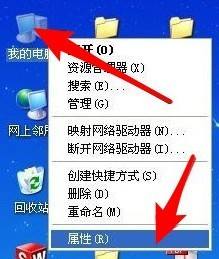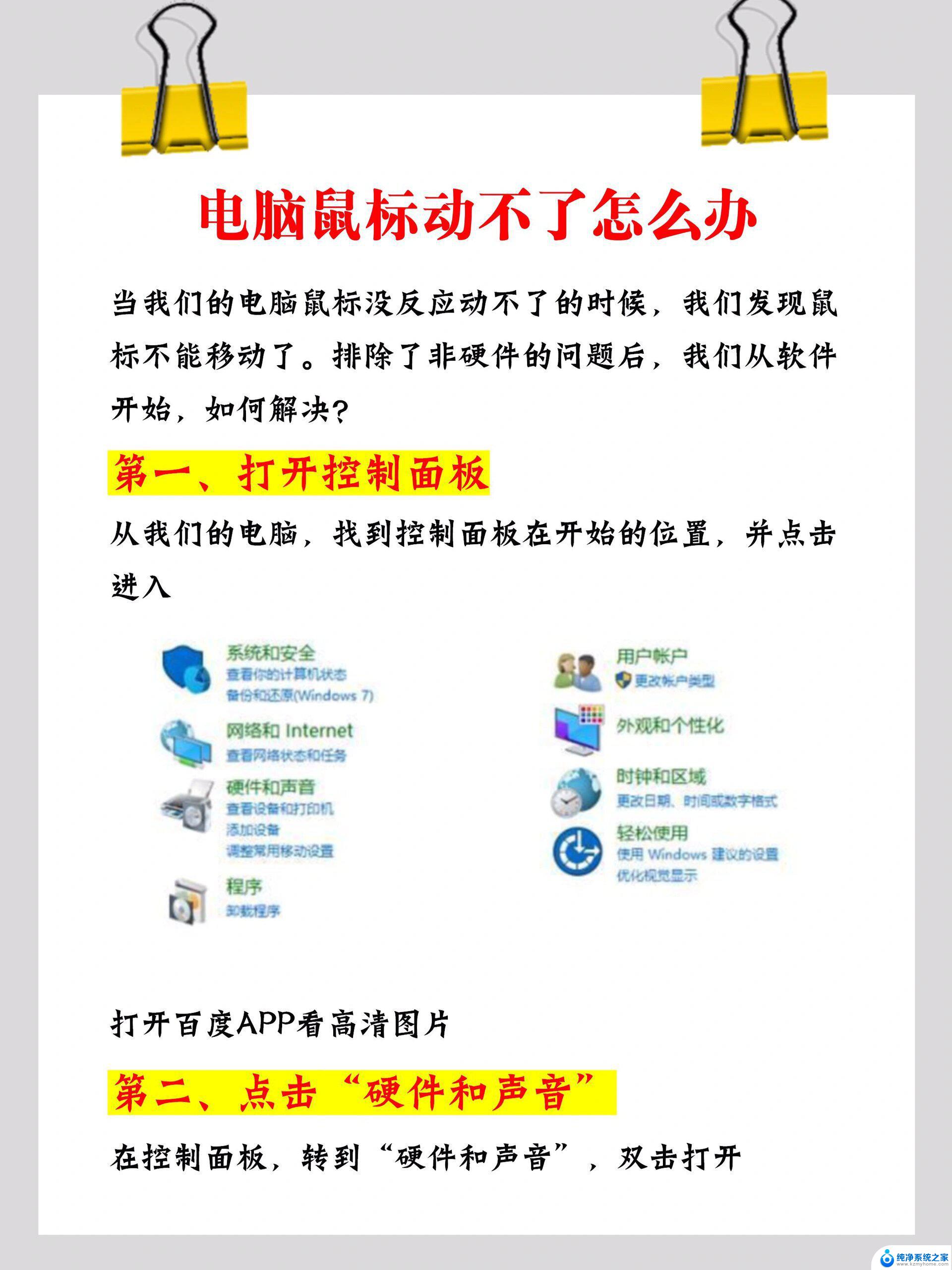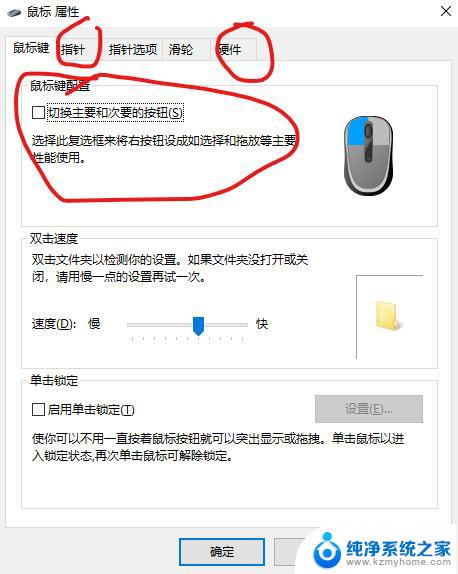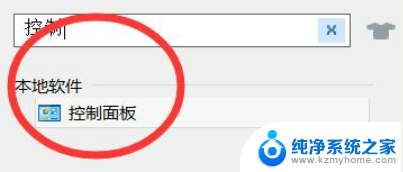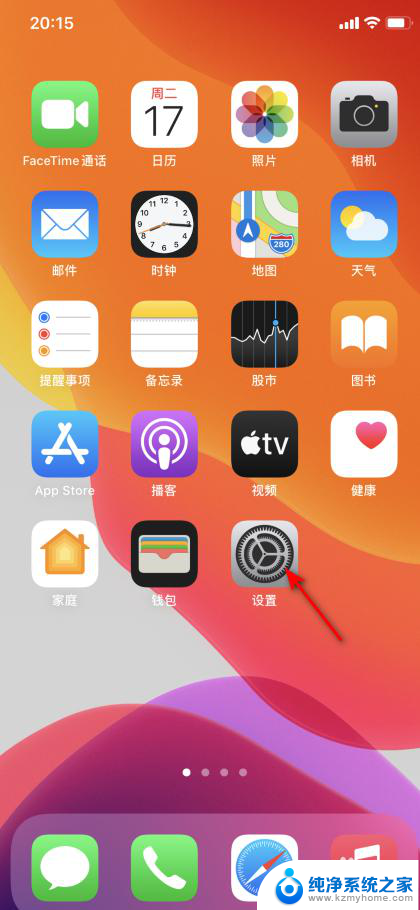鼠标移动卡顿是什么原因 电脑鼠标卡顿解决方法
电脑鼠标卡顿问题一直困扰着很多用户,每当我们在使用电脑时,鼠标卡顿的情况总是让人感到非常不爽,为什么鼠标会出现卡顿现象呢?有很多原因可能导致鼠标卡顿,比如电脑性能不足、鼠标驱动程序过期、鼠标滚轮问题等等。针对这些问题,我们可以采取一些解决方法来解决鼠标卡顿的困扰。下面我们将逐一介绍这些解决方法,帮助大家解决鼠标卡顿问题,提升电脑使用体验。
操作方法:
1.对着桌面上的“我的电脑”(图中黑色箭头所指)单击鼠标右键,在弹出的菜单中点击“属性”(图中红色箭头所指)
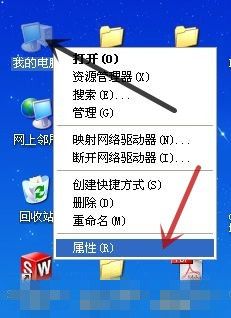
2.在弹出的“系统属性”对话框中点击“硬件”(图中红色箭头所指)
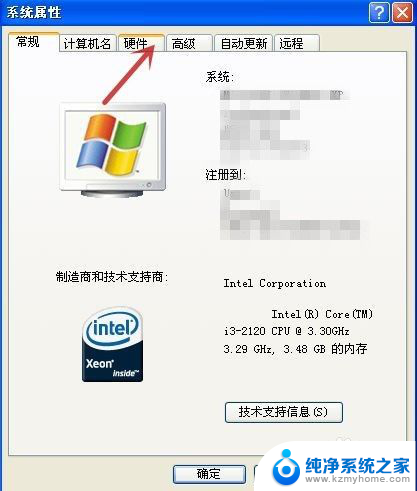
3.再点击“设备管理器”(图中红色箭头所指)
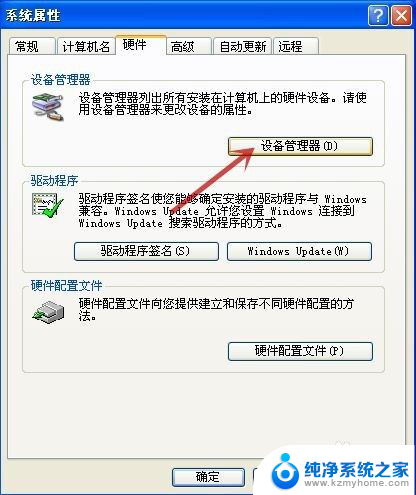
4.在弹出的“设备管理器”对话框中点击“通用串行总线控制器”前的“+”(图中红色箭头所指)

5.在展开的项目中双击“USB Root Hub”(图中红色箭头所指)
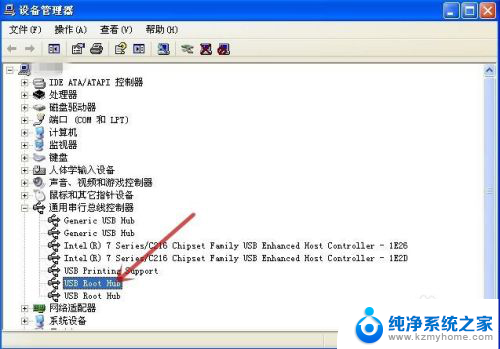
6.在弹出的“USB Root Hub属性”对话框中点击“电源管理”(图中红色箭头所指)
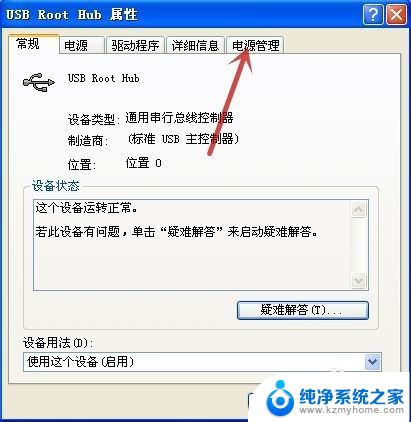
7.去除“允许计算机关闭这个设备以节约电源。”前方框的勾选(图中红色箭头所指),再点击“确定”(图中蓝色箭头所指)
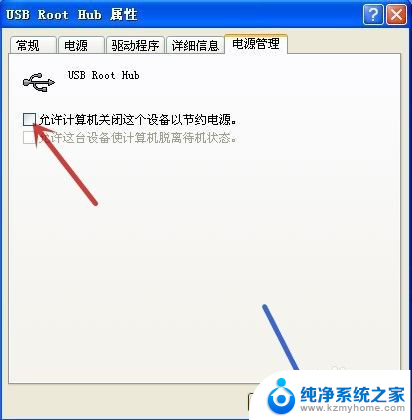
8.再对另一个“USB Root Hub”执行同样的操作
再一路按“确定”退回到桌面,看看鼠标是不是顺畅了
完成设置
以上就是鼠标移动卡顿的原因,如果遇到这种情况,可以按照以上操作解决问题,非常简单快速。